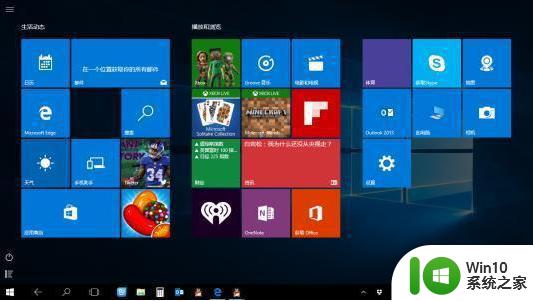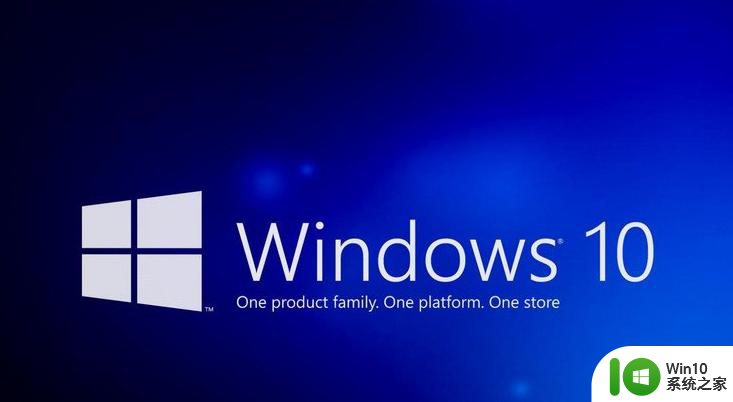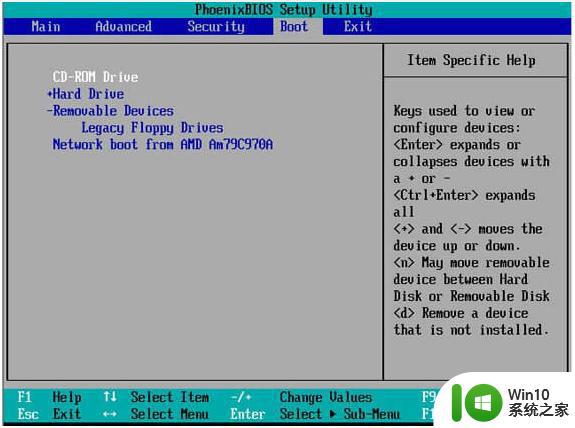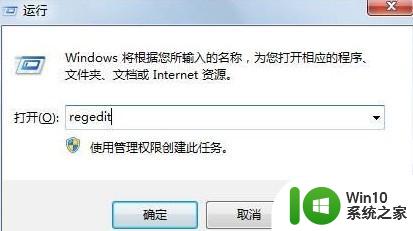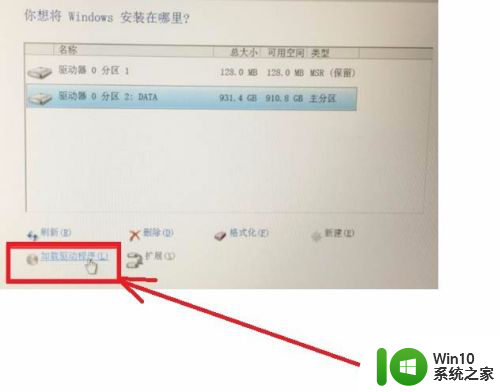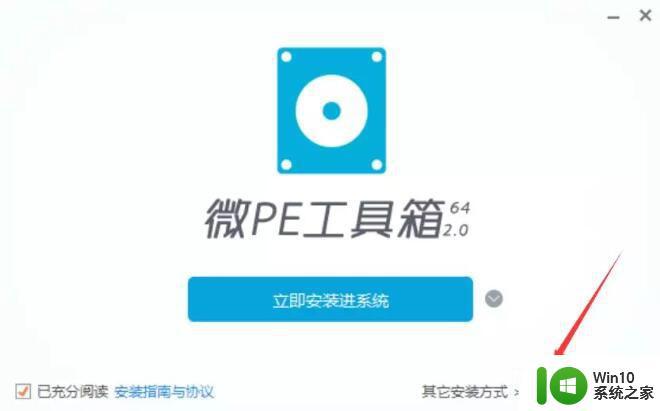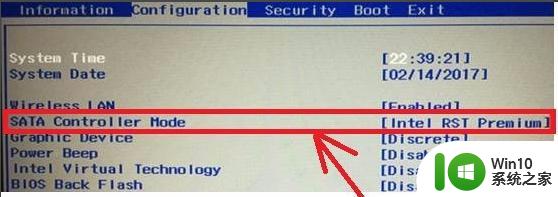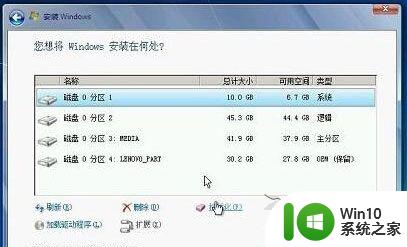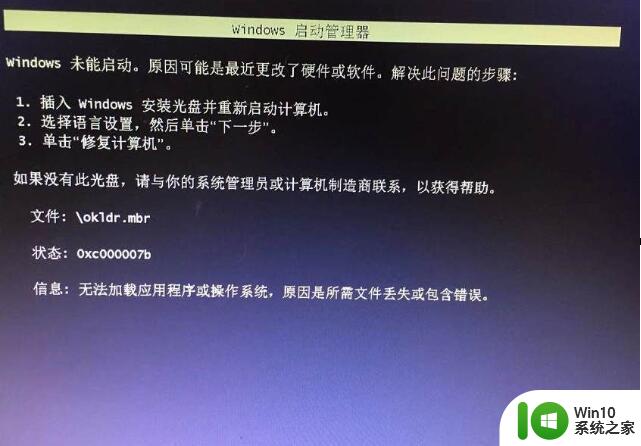u盘直装win10在mbr硬盘模式安装后找不到启动引导解决方法 U盘直装win10在MBR硬盘模式安装后无法启动
在使用U盘直装win10在MBR硬盘模式安装后,有用户反映遇到了无法启动的问题,这种情况可能是由于安装过程中出现了启动引导丢失或损坏的原因所致。为了解决这个问题,我们可以尝试使用一些简单的方法来修复启动引导,让系统顺利启动。接下来我们将介绍一些解决方法,帮助您快速解决这一问题。
具体方法:
1、制作启动 U 盘,进入 PE 系统。打开桌面上的 DiskGenius 分区工具,使用分区工具检查您的电脑硬盘是 GPT 分区还是 MBR 分区。如果您的硬盘前面有两个竖条的 MDP 和 MSR 分区,则代表这两个分区是 GPT 类型。
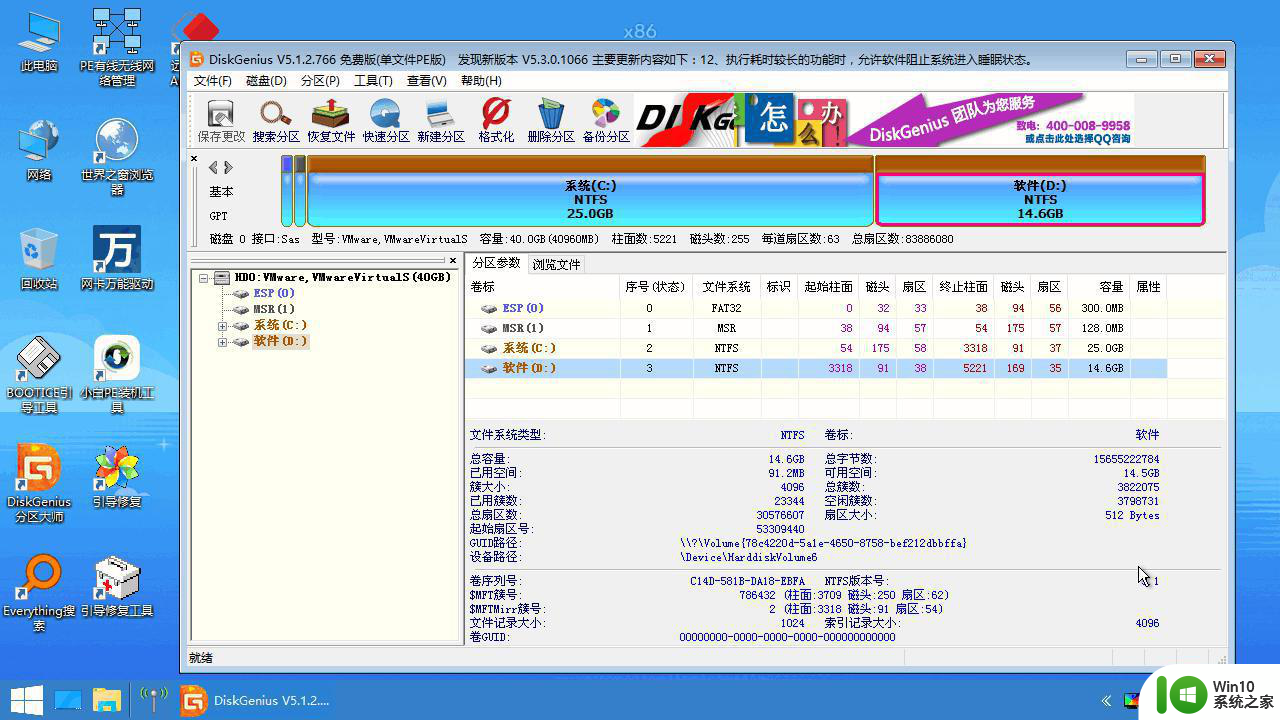
2、如果您的硬盘分区是这种包含带有扩展分区以及主分区的,则您的电脑硬盘是 MBR 分区。
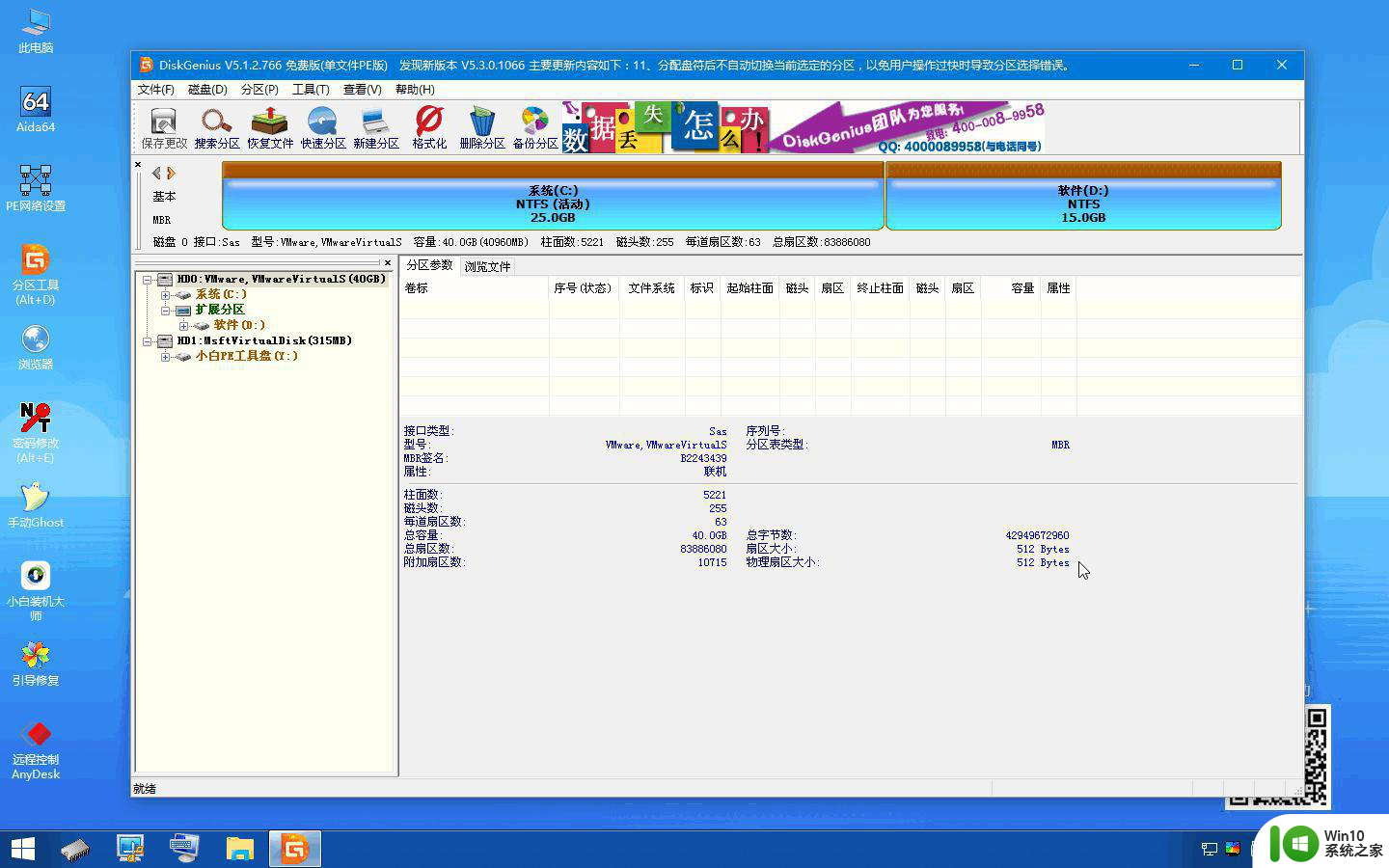
3、这两种分区都可以安装系统,只是在这里确认好硬盘分区后。您需要在 Bios 中检查您电脑中的启动项是否采用了 MBR 的 Legacy 和 GPT 分区的 UEFI,如果设置不正确就会导致电脑无法正常引导磁盘中的系统。因为每个主板上的 Bios 都不同,这里需要大家自己去检查。更改后按 F10 保存设置即可。
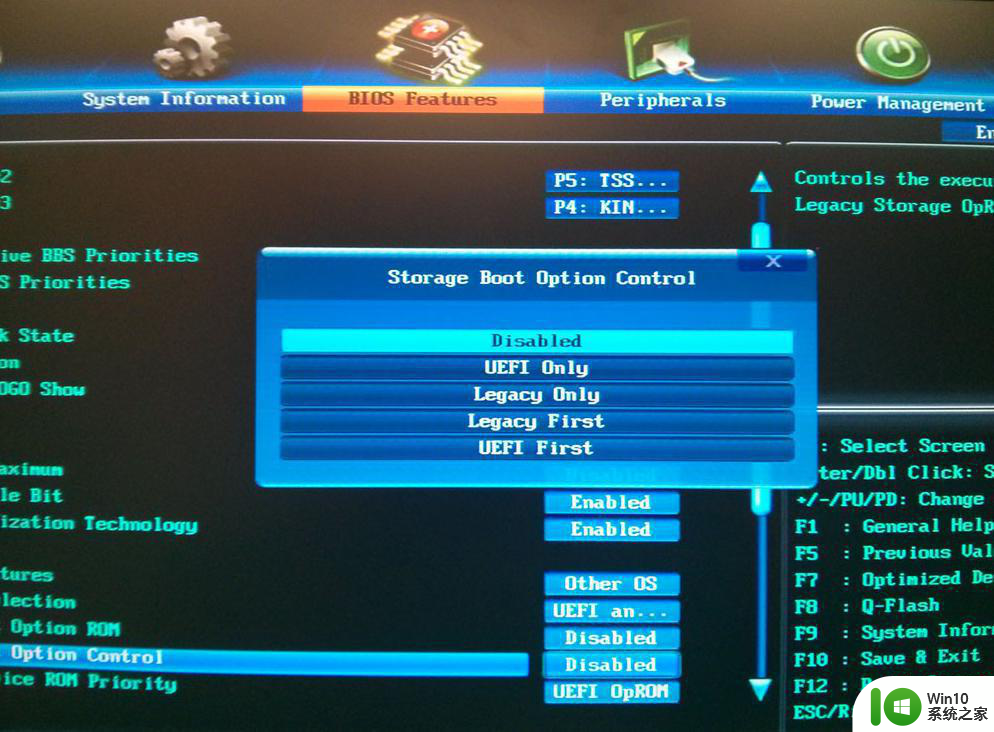
以上就是u盘直装win10在mbr硬盘模式安装后找不到启动引导解决方法的全部内容,还有不懂得用户就可以根据小编的方法来操作吧,希望能够帮助到大家。